在WPS表格中用“&”快速合并单元格内容?
1、首先要打开WPS Office软件。
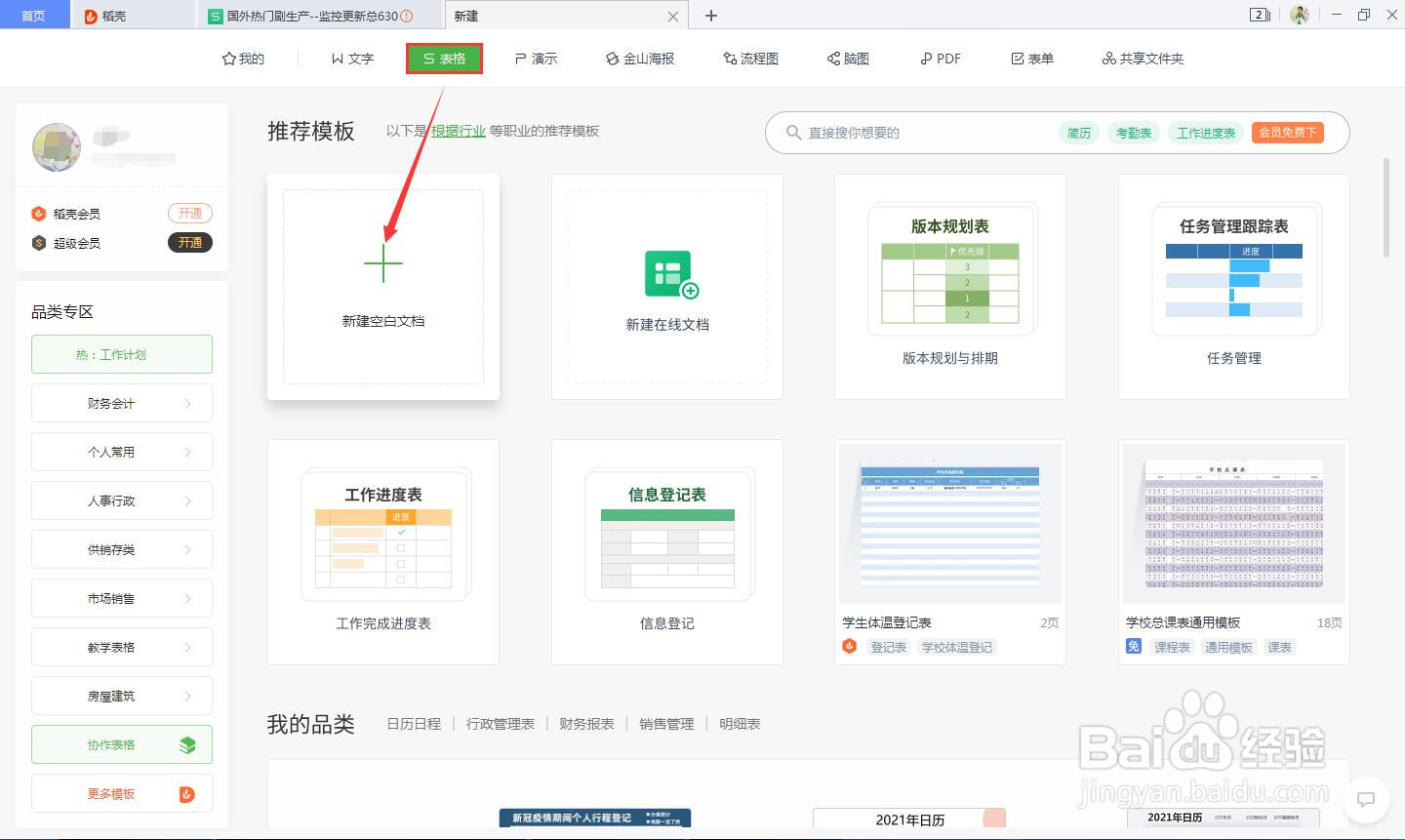
2、用“所有线框”工具绘制一个表格。
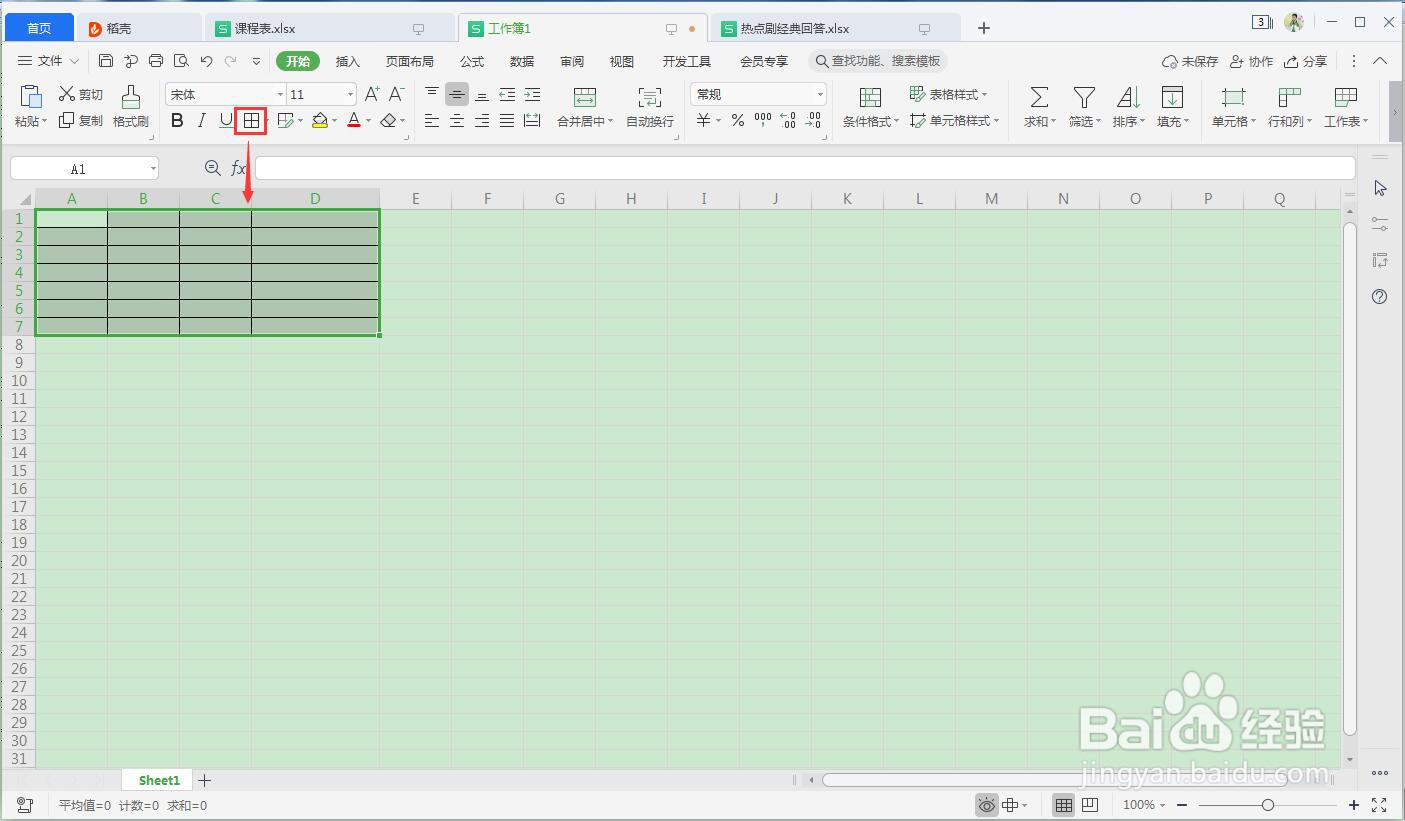
3、点击“行和列”设置行高和列宽。

4、在表格内填入相关的表数据。

5、选中单元格,在条件框中输入“=A2&B2&C2”,并单击确定。

6、即可看到合并效果,最后用鼠标拖动单元格右下角的小“+”,即可显示所有的合并项。


1、1.首先要打开WPS Office软件。
2.用“所有线框”工具绘制一个表格。
2.点击“行和列”设置行高和列宽。
3.在表格内填入相关的表数据。
5.选中单元格,在条件框中输入“=A2&B2&C2”,并单击确定。
6.即可看到合并效果,最后用鼠标拖动单元格右下角的小“+”,即可显示所有的合并项。
声明:本网站引用、摘录或转载内容仅供网站访问者交流或参考,不代表本站立场,如存在版权或非法内容,请联系站长删除,联系邮箱:site.kefu@qq.com。
阅读量:182
阅读量:97
阅读量:175
阅读量:40
阅读量:30